티스토리 뷰
목차
블로그 작성, 사무실에서 서류 작성시, 친구들과의 톡으로 대화시에도 PC에서 화면을 캡처하는 경우가 많습니다. 참 많은 캡처 프로그램을 써보았답니다. 그 중 가장 추천하는 화면 캡처 프로그램은 알캡처입니다. 알캡쳐 무료로 다운로드 방법을 알려드립니다.
알캡처 사용환경
권장사양 >> 윈도우 11, 윈도우10 , 윈도우 8, 윈도우 8.1, 윈도우 7 입니다.
파일크기 >> 32.2MB
마지막 업데이트일자 >> 2023년 10월 18일
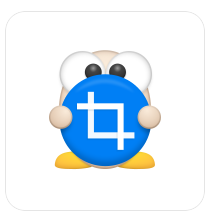



알캡처 사용방법
7종의 캡처 모드
알캡처에서는 다양하게 사용할 수 있도록 7종의 캡처 모드를 지원하고 있습니다. 가장많이 사용하는 사각형, 창캡처, 단위영역 캡처, 전체화면 캡처, 스크롤 캡처, 크기지정 캡처등입니다. 본인이 원하는 모양과 방식으로 캡처를 이용하시면 됩니다.

편집도구
알캡처로 화면을 캡처했다면 이제 캡처한 이미지를 자르거나, 특정부분을 모자이크 처리하기를 통해 간단하게 사진을 편집할 수 있습니다.

그리기 도구
펜, 도형, 형광펜, 텍스트 도구, 지우개, 모자이크, 자르기등의 사용하기 쉬운 그리기 도구를 이용할 수 있습니다. 사진에 글씨를 쓰거나 도형과 선을 그리고 형광펜으로 특정부분을 강조할 때 이용할 수 있습니다.

최근 캡처 목록
최근 캡처 목록에서는 이전에 캡처한 이미지를 확인할 수 있습니다.

캡처 이미지 저장
알캡처로 캡처한 이미지와 편집한 이미지를 다운로드하여 보관할 수 있습니다. 원하는 이미지만 선택하여 저장하기가 가능합니다.

화면 캡처 단축키 설정
알캡처에서는 캡처를 사용하기 편하도록 캡처 단축키를 설정할 수 있습니다. 알캡처의 환경설정에 들어가셔서 단축키 설정에서는 단축키를 본인이 직접 지정할 수 있습니다. 게임이나 영상을 보다가 순간 포착을 위해 캡처 단축키를 이용하시면 빠르고 쉽게 캡처를 하실 수 있습니다.
| 알캡처 기능 | 기본 설정 단축키 |
| 직접지정 | ctrl + shift + C |
| 창캡처 | ctrl + shift + W |
| 단위영역 | ctrl + shift + D |
| 전체 캡처 | ctrl + shift + A |
| 스크롤 캡처 | ctrl + shift + S |
| 크기지정 | ctrl + shift + F |
| 알캡처 실행 | PrintScreen |

알캡처와 함께 이용할 수 있는 알툴즈도 있습니다. 알툴즈에는 알캡처를 비롯하여 알집, 알드라이브, 알약, 알씨, 알PDF, 알송까지 하나로 통합되어 있는 알툴즈 통합팩입니다. 알집과 알약을 사용하다보면 광고때문에 힘들다고 하시는 분들도 있습니다. 그럴때는 광고없이 사용할 수 있는 광고 제로 AD-ZERO를 다운로드하여 사용해보세요.

'다운로드' 카테고리의 다른 글
| 라인 LINE pc 버전 다운로드 (0) | 2023.12.05 |
|---|---|
| 곰오디오 편집기 다운로드 (0) | 2023.11.29 |
| 개인통관고유부호 발급방법 (0) | 2023.11.23 |
| 캡컷 capcut pc 다운로드 (한글버전) / 사용법 (0) | 2023.11.21 |
| 한글 엑셀 뷰어 (PC, 모바일)다운로드 (0) | 2023.10.25 |
